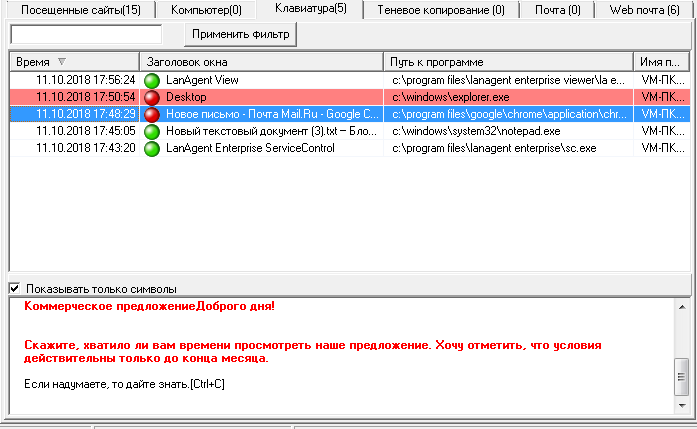Logger
— А, вот ты где! Ты не забыл, что у нас сегодня еще одна лекция?
— Нет, я как раз тебя искал. Почти…
— Отлично, тогда начнем. Сегодня я хочу рассказать тебе про логирование.
Лог – это список произошедших событий. Почти как «морской журнал» или «дневник». Ну, или Твиттер – кому что ближе. А, соответственно, логгер — это объект, с помощью которого можно вести логирование.
В программировании принято логировать практически все. А в Java – так вообще все и даже немного больше.
Дело в том, что Java-программы – это очень часто большие серверные приложения без UI, консоли и т.д. Они обрабатывают одновременно запросы тысяч пользователей, и нередко при этом возникают различные ошибки. Особенно, когда разные нити начинают друг другу мешать.
И, фактически, единственным способом поиска редко воспроизводимых ошибок и сбоев в такой ситуации есть запись в лог/файл всего, что происходит в каждой нити.
Чаще всего в лог пишется информация о параметрах метода, с которыми он был вызван, все перехваченные ошибки, и еще много промежуточной информации.
1. Логгирование в Python: архитектура модуля logging
Чем полнее лог, тем легче восстановить последовательность событий и отследить причины возникновения сбоя или ошибки.
Иногда логи достигают нескольких гигабайт в сутки. Это нормально.
— Нескольких гигабайт? О_о
— Ага. Чаще всего при этом, лог-файлы автоматически архивируются, с указанием дня – за какой день это архив с логом.
— Ага. Изначально в Java не было своего логгера, что привело к написанию нескольких независимых логгеров. Самым распространенным из них стал log4j.
Спустя несколько лет, в Java все же был добавлен свой логгер, но его функциональность была гораздо беднее и большого распространения он не получил.
Факт, как говорится, на лицо – в Java есть официальный логгер, но все сообщество Java-программистов предпочитает пользоваться другим.

На основе log4j потом было написано еще несколько логгеров.
А затем для них всех был написан специальный универсальный логгер slf4j, который сейчас повсеместно используют. Он очень похож на log4j, поэтому я расскажу тебе логирование на его примере.
Весь процесс логирования состоит из трех частей.
Первая часть – это сбор информации.
Вторая часть – это фильтрование собранной информации.
Третья часть – это запись отобранной информации.
Начнем со сбора. Вот типичный пример класса, который ведет лог:
Класс с логированием
class Manager < private static final Logger logger = LoggerFactory.getLogger(Manager.class); public boolean processTask(Task task) < logger.debug(«processTask id text-green»>task.getId()); try < task.start(); task.progress(); task.complete(); return true; > catch(Exception e) < logger.error(«Unknown error», e); return false; > > >
Обрати внимание на слова, выделенные красным.
Что такое лог (log) программы
Строка 3 – создание объекта logger . Такой статический объект создают практически в каждом классе! Ну, разве что кроме классов, которые ничего не делают, а только хранят данные.
LoggerFactory – это специальный класс для создания логгеров, а getLogger – это его статический метод. В него обычно передают текущий класс, хотя возможны различные варианты.
Строка 7 – в логгер пишется информация о вызове метода. Обрати внимание – это первая строчка метода. Только метод вызвался – сразу пишем информацию в лог.
Мы вызываем метод debug, это значит, что важность информации «уровня DEBUG». Этот факт используется на уровне фильтрации. Об этом я расскажу через пару минут.
Строка 17 – мы перехватили исключение и… сразу же записали его в лог! Именно так и нужно делать.
На этот раз мы вызываем метод error, что сразу придает информации статус «ERROR»
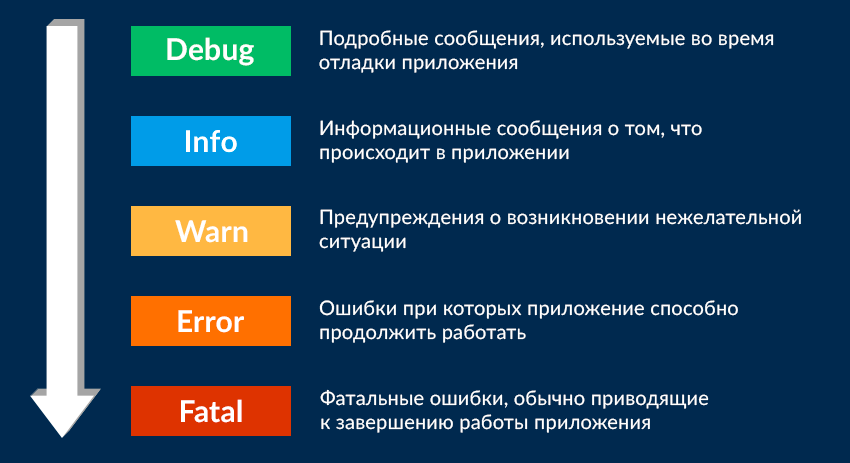
— Пока вроде все ясно. Ну, насколько это может быть ясно в середине разговора.
— Отлично, тогда перейдем к записи фильтрации.
Обычно, у каждого лог-сообщения есть своя степень важности, и, используя ее можно часть этих сообщений отбрасывать. Вот эти степени важности:
| ALL | Все сообщения |
| TRACE | Мелкое сообщение при отладке |
| DEBUG | Сообщения важные при отладке |
| INFO | Просто сообщение |
| WARN | Предупреждение |
| ERROR | Ошибка |
| FATAL | Фатальная ошибка |
| OFF | Нет сообщения |
Эти уровни используются еще и при отсеве сообщений.
Скажем, если выставить уровень логирования в WARN, то все сообщения, менее важные, чем WARN будут отброшены: TRACE, DEBUG, INFO.
Если выставить уровень фильтрации в FATAL, то будут отброшены даже ERROR’ы.
Есть еще два уровня важности, которые используются при фильтрации – это OFF – отбросить все сообщения и ALL – показать все сообщения (не отбрасывать ничего).
— А как настраивать фильтрацию и где?
Обычно настройки логгера log4j задаются в файле log4j.properties.
В этом файле можно задать несколько appender’ов – объектов, в которые будут писаться данные. Есть источники данных, а есть – аппендеры – противоположные по смыслу объекты. Объекты, куда как бы «стекают» данные, если их можно представить в виде воды.
Вот тебе несколько примеров:
Запись лога в консоль
# Root logger option log4j.rootLogger=INFO, stdout # Direct log messages to stdout log4j.appender.stdout=org.apache.log4j.ConsoleAppender log4j.appender.stdout.Target=System.out log4j.appender.stdout.layout=org.apache.log4j.PatternLayout log4j.appender.
stdout.layout.ConversionPattern=%d
Строки 1 и 4 – это комментарии
Строка 2 – мы указываем уровень сообщений, которые оставляем. Все менее важные уровни будут отброшены (DEBUG,TRACE)
Там же, через запятую, мы указываем имя объекта (сами придумываем), куда будет писаться лог. В строках 5-8 идут его настройки.
Строка 5 – указываем тип апендера – консоль ( ConsoleAppender ).
Строка 6 – указываем, куда именно будем писать – System.out.
Строка 7 – задаем класс, который будет управлять шаблонами записей – PatternLayout.
Строка 8 – задаем шаблон для записи, который будет использоваться. В примере выше это дата и время.
А вот как выгладит запись в файл:
Запись лога в файл
# Root logger option log4j.rootLogger=INFO, file # Direct log messages to a log file log4j.appender.file=org.apache.log4j.RollingFileAppender log4j.appender.file.File=C:\loging.log log4j.appender.file.MaxFileSize=1MB log4j.appender.file.MaxBackupIndex=1 log4j.appender.file.layout=org.apache.log4j.PatternLayout log4j.appender.file.layout.ConversionPattern= %-5p %c:%L — %m%n
Строка 2 задает уровень фильтрации сообщений и имя объекта-апендера (стока).
Строка 5 – указываем тип апендера – файл ( RollingFileAppender ).
Строка 6 – указываем имя файла – куда писать лог.
Строка 7 – указываем максимальный размер лога. При превышении размера, начнет писаться новый файл.
Строка 8 – указываем количество старых файлов логов, которые надо хранить.
Строки 9-10 – задание шаблона сообщений.
— Я не знаю, что тут происходит, но догадываюсь. Что не может не радовать.
— Это отлично. Тогда вот тебе пример, как писать лог в файл и на консоль:
Запись лога на консоль и в файл
# Root logger option log4j.rootLogger=INFO, file, stdout # Direct log messages to a log file log4j.appender.file=org.apache.log4j.RollingFileAppender log4j.appender.file.File=C:\loging.log log4j.appender.file.MaxFileSize=1MB log4j.appender.file.MaxBackupIndex=1 log4j.appender.
file.layout=org.apache.log4j.PatternLayout log4j.appender.file.layout.ConversionPattern= %-5p %c:%L — %m%n # Direct log messages to stdout log4j.appender.stdout=org.apache.log4j.ConsoleAppender log4j.appender.stdout.Target=System.out log4j.appender.stdout.layout=org.apache.log4j.PatternLayout log4j.appender.stdout.layout.ConversionPattern=%d
— Ага, оказывается и так можно?
Это же отлично!
— Ага. Ты можешь объявить сколько угодно апендеров и настроить каждый из них по-своему.
Более того, каждому апендеру можно очень гибко настроить фильтр его сообщений. Мы можем не только задать каждому апендеру свой уровень фильтрации сообщений, но и отфильтровать их по пакетам! Вот для чего надо указывать класс при создании логгера (я про LoggerFactory.getLogger).
Запись лога на консоль и в файл
# Root logger option log4j.rootLogger=INFO, file, stdout # Direct log messages to a log file log4j.appender.file=org.apache.log4j.RollingFileAppender log4j.appender.file.threshold=DEBUG log4j.appender.file.File=C:\loging.log log4j.appender.file.MaxFileSize=1MB log4j.appender.
file.MaxBackupIndex=1 log4j.appender.file.layout=org.apache.log4j.PatternLayout log4j.appender.file.layout.ConversionPattern= %-5p %c:%L — %m%n # Direct log messages to stdout log4j.appender.stdout=org.apache.log4j.ConsoleAppender log4j.appender.stdout.threshold=ERROR log4j.appender.stdout.Target=System.out log4j.appender.stdout.layout=org.apache.log4j.PatternLayout log4j.appender.stdout.layout.ConversionPattern=%d log4j.logger.
org.springframework=ERROR log4j.logger.org.hibernate=ERROR log4j.logger.com.javarush=DEBUG log4j.logger.org.apache.cxf=ERROR
Строки 6 и 15 – мы задаем свой уровень фильтрации для каждого апендера.
Строки 20-23 мы указываем имя пакета и тип фильтрации его сообщений. «log4j.logger» — это префикс, имя пакета выделено оранжевым.
— Ничего себе? Даже так можно. Ну, круто!
— Кстати, ни log4j, ни slf4j не входят в JDK, скачивать их надо отдельно. Это можно сделать вот тут. Но есть и второй способ:
Шаг 1. Добавляешь в класс импорты:
import org.slf4j.Logger; import org.slf4j.LoggerFactory;
Шаг 2. Становишься курсором на эти строчки и нажимаешь Alt+Enter в Intellij IDEA
Шаг 3. Выбираешь пункт File jar on web.
Шаг 4. Выбираешь – slf4j-log4j13.jar
Шаг 5. Указываешь, куда скачать библиотеку (jar)
Шаг 6. Пользуешься нужными тебе классами.
— Ничего себе! Да что же сегодня за день-то такой. Столько нового и столько классного!
— Вот тебе еще хорошая статья по логингу: http://habrahabr.ru/post/113145/
Ладно, все. Иди отдыхай, программист.
Источник: javarush.com
Как снимать логи с устройств на Android и iOS: разбираемся с инструментами
Краткая инструкция по чтению и разбору логов мобильных устройств на Android и iOS, а также необходимые инструменты для Windows и MacOS.
Статья подготовлена red_mad_robot и «Альфа-Банком» на основе доклада Senior QA red_mad_robot Ольги Никитиной «Инструменты для снятия логов с Android / iOS устройств. Чтение и разбор» на митапе «QАчественное общение» при поддержке red_mad_robot.
Уровни логирования и что они означают
Для начала разберёмся с логами. Это текстовые файлы, в которых записываются все действия пользователя. Например, какие кнопки он нажимает в приложении и как на это оно реагирует в ответ.
Записи в логах формируются в хронологическом порядке. Самая свежая — внизу.
Есть два вида логов:
- Crash logs — файл, в котором хранятся записи только об ошибках экстренного завершения программы — по-простому, когда приложение крашнулось.
- Logs — простые логи, или журнал событий. Это файл, в котором хранятся системные записи и ответы устройства на действие пользователя.
Логи на мобильных устройствах бывают нескольких уровней:
Они представлены по уровню важности — от самого высокого к самому низкому, — и каждый следующий уровень включает в себя предыдущий. Например, VERBOSE содержит в себе логи всех остальных.
Примечание: уровни более применимы к логам на Android, потому что именно там такое разделение встречается чаще.
Рассмотрим подробнее каждый уровень.
Error (ERROR)
На этом уровне информируются ошибки работы системы.
Записи этого уровня требуют быстрого вмешательства разработчика — на такие ошибки нужно реагировать максимально быстро.
Как пример, такая запись в логе:
“ SpannableStringBuilder: SPAN_EXCLUSIVE_EXCLUSIVE spans cannot have a zero length ”
Это ошибка, в которой говорится, что строковый элемент span не может быть пустым.
“ [ZeroHung]zrhung_get_config: Get config failed for wp[0x0008] ] ”
Эта системная ошибка сообщает, что происходит утечка памяти при взаимодействии с каким-то элементом или приложением.
Warning (WARN)
На этом уровне отображаются записи, сообщающие о каком-то неожиданном поведении, требующем внимания, или о ситуации, которая незнакома системе.
Например, сообщение ниже — запись из тестового приложения:
“ [OMX.hisi.video.decoder.avc] setting nBufferCountActual to 16 failed: -2147483648 “
Мы пытаемся декодировать запись в какой-то формат, но его нет. Ошибка сообщает о неуспешной попытке настройки видеоплеера в нужном формате.
“ BroadcastQueue: Permission Denial: broadcasting Intent ”
Эта системная ошибка говорит о сбое в работе одного из виджетов на устройстве.
Info (INFO)
На этот уровень приходят записи информационного характера, например о работе системы.
Допустим, такое сообщение об уровне заряда батареи на устройстве:
“ APwBatteryMonitor: screen off start battery: 100 ”
А это сообщение говорит о том, что экран устройства был выключен:
Ещё в логи этого уровня входят запросы от клиента на сервер: хедеры, тело запросов, которые отправляет клиент, и ответы сервера.
okhttp.OkHttpClient: server: nginx/1.15.9
okhttp.OkHttpClient: date: Thu, 23 Sep 2021 19:41:17 GMT
okhttp.OkHttpClient: content-type: application/json
okhttp.OkHttpClient: vary: Accept-Encoding
okhttp.OkHttpClient: strict-transport-security: max-age=15724800; includeSubDomains
Такие записи могут помочь вам в понимании какого-то бага или в разборе задачи при условии, что вы не можете перехватить трафик или не знаете, какие запросы отправляются на бэкенд.
Debug (DEBUG)
Это уровень сообщений, в которых передаётся информация о процессах отладки или шагах работы крупных процессов.
Например, в записи ниже сказано, что пользователь нажимал на кнопку уменьшения или увеличения громкости:
Сначала мы видим запись о самом факте нажатия на кнопку, далее оно расшифровывается подробнее:
Ещё пример: если ваше приложение использует сокет-сессию, то на уровне DEBUG мы можем увидеть, когда сессия начинается и заканчивается:
“ b$b: WebSocket connected ”
Verbose (VERBOSE)
Сообщения такого уровня уточняют или раскрывают действия.
Например, у нас есть служба управления окнами на экране приложения. И на уровне Verbose мы можем увидеть подробности её работы.
WindowManager: Removing Window
На этом уровне мы можем посмотреть системные подробности наших действий. Например, при включении геолокации в записи отобразится текущая геолокация.
GnssLocationProvider: reportLocation Location [. ]
А меняя звук на устройстве, мы увидим, как растёт или падает значение:
AudioManager: getStreamVolume streamType: 3 volume: 10
Каждое нажатие, то есть изменение звука, будет отражаться новым сообщением.
Verbose — уровень самого низкого приоритета. Выбирая такой уровень отображения логов, мы будем видеть записи и со всех предыдущих уровней.
Примечание: разработчики приложения самостоятельно покрывают действия логами, определяют уровни, а также какие сообщения какому из них соответствуют.
Инструменты для снятия логов: Android
Расскажем о трёх способах.
Первый — Logcat в составе Android Studio, самый известный и широко используемый.
Для снятия логов нам необходимо перевести устройство в режим разработчика/отладки. Для этого нужно:
- найти в настройках номер нашего билда или ОС (в зависимости от устройства),
- около десяти раз нажать на эту информацию,
- при появлении сообщения о том, не хотим ли мы перевести устройство в режим разработчика, нажать «Ок».
Примечание: алгоритм может отличаться в зависимости от производителя устройства, потому что у многих из них свои надстройки на ОС Android.
Дальше подключаем устройство по USB к ПК и устанавливаем Android Studio.
Следующие шаги на скрине:
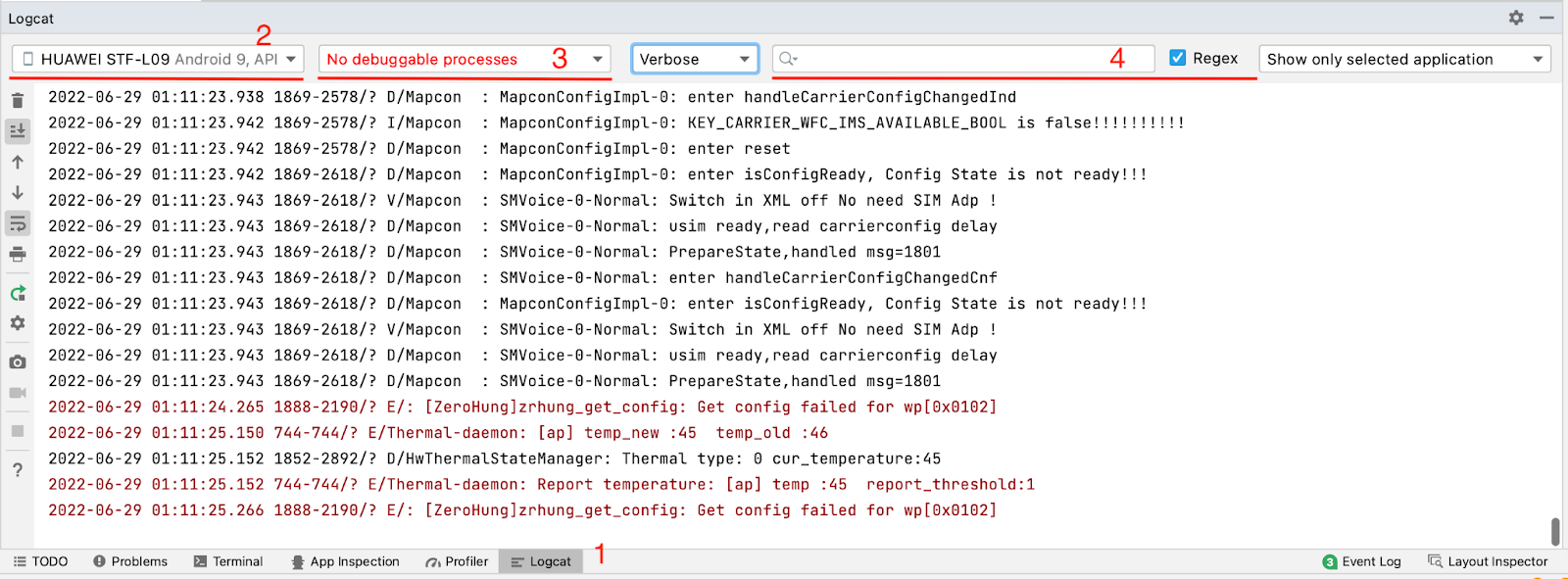
- Выбираем вкладку Logcat (переходим к сообщениям в реальном времени).
- В окошке выбираем телефон, с которого снимаем логи.
- На этой вкладке выбираем логи определённого приложения. Если нужно снять вообще все логи со всех приложений и системы, эту вкладку стоит не трогать. Рядом с ней можно выбрать уровень логирования (вкладка Verbose на скрине).
- В поле поиска, где мы можем фильтровать выдачу, разрешено писать что угодно — от названия пакета до частей вроде fatal.
На скрине видно логи с подключенного устройства.

Второй способ — выгрузка логов с самого устройства. Кроме режима разработчика нам нужно подключить устройство к ПК через USB и установить ADB — Android Debug Bridge.
Открываем терминал и пишем две команды.
Первая — adb devices — показывает подключённые устройства, которые видит ADB. В терминале выглядит так:
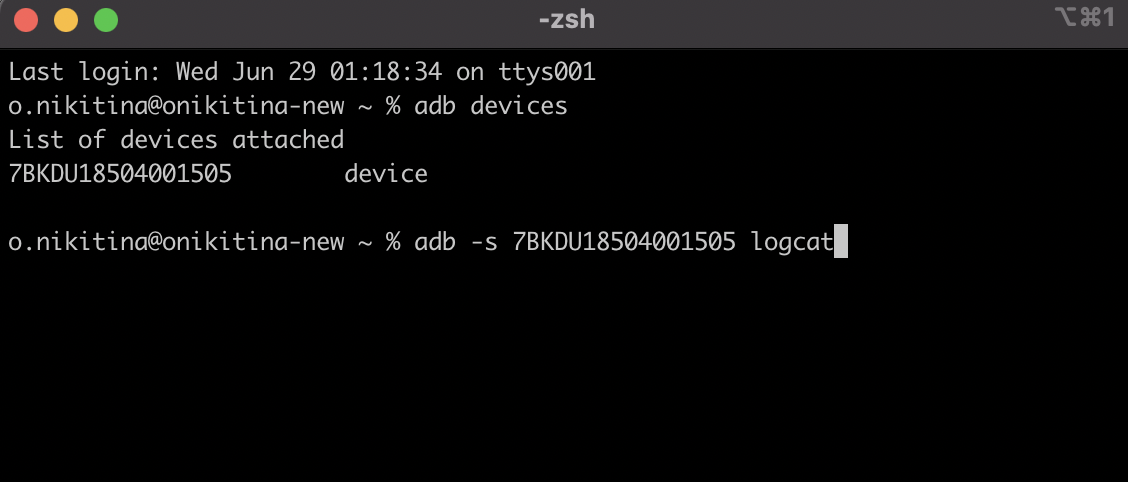
Вводим вторую команду — adb -s название устройства logcat, — которая запускает утилиту Logcat для конкретного устройства. В терминале в реальном времени будут поступать логи.

Как их читать?
- В первом столбце — дата и время поступления записи.
- Во втором — обозначения уровней логирования. Например, D — это Debug.
- В третьем показываются названия инструмента, утилиты, пакета, от которых поступает сообщение, а также расшифровка того, что вообще происходит.
Третий инструмент — SDK Platform Tools. Процесс его установки практически аналогичен предыдущим двум:
- переводим телефон в режим разработчика,
- подключаем к ПК по USB,
- скачиваем на ПК папку SDK PT (под свою ОС),
- открываем папку SDK PT в терминале.
Теперь пишем команду ./adb logcat –v threadtime > ./android-debug.log.
В терминале это выглядит так:
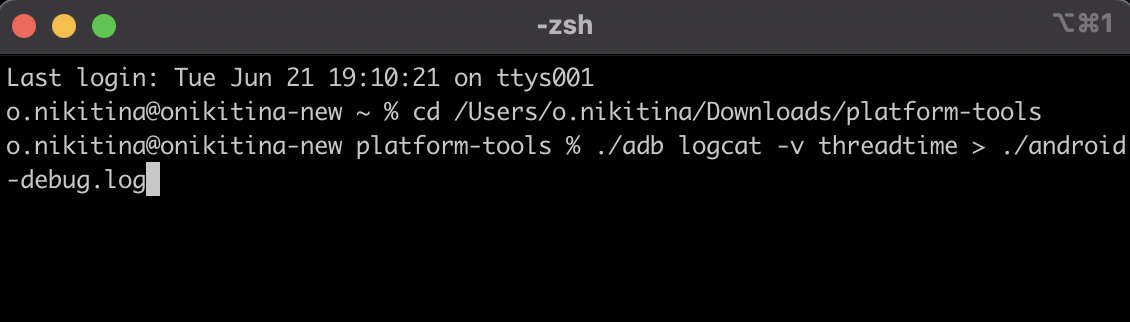
Прерываем выполнение команды (например, на Mac это Control+C). Лог добавляется в папку.

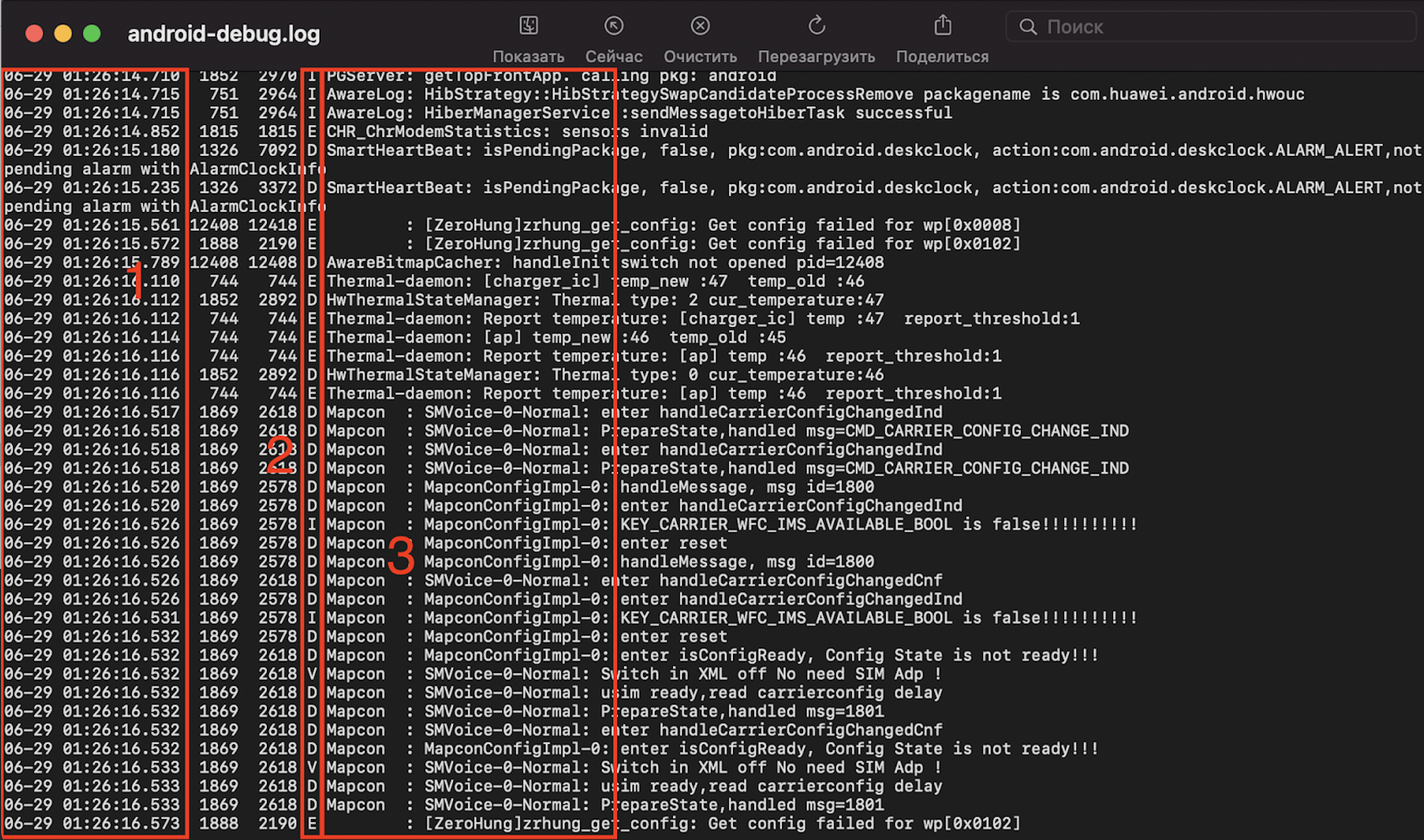
Очень похоже на предыдущий терминал, но файл обновляется, пока в терминале действует команда.
Инструменты снятия логов: iOS
В первую очередь нас интересует xCode — интегрированная среда разработки (IDE), в которую встроен нужный нам инструмент Simulator.
Как использовать инструмент:
- Устанавливаем xCode.
- В системной строке нажимаем xCode → Open Developer Tools → Simulator.
- Устанавливаем приложение.
- В самом симуляторе выбираем Debug → Open System Log.
Мы будем видеть логи в реальном времени:

Подобное оформление логов мы уже где-то видели, но построение информации в выдаче немного отличается. Есть дата и время (1) и данные (2) о том, с какого устройства снята информация: имя компьютера, элемент системы, с которого пришло сообщение, и его расшифровка.
Но первый способ работает только с симуляторами. Если необходимо снимать логи с реального устройства, в этом может помочь раздел Devices and Simulators.
Записи можно отфильтровать по конкретному процессу (вашему приложению):
- Устанавливаем xCode.
- Подключаем устройство к ПК по USB.
- Открываем xCode → Windows → Devices and Simulators.
Дальше нажимаем у устройства Open Console и видим панель с названием устройства, информацией о модели и ОС:
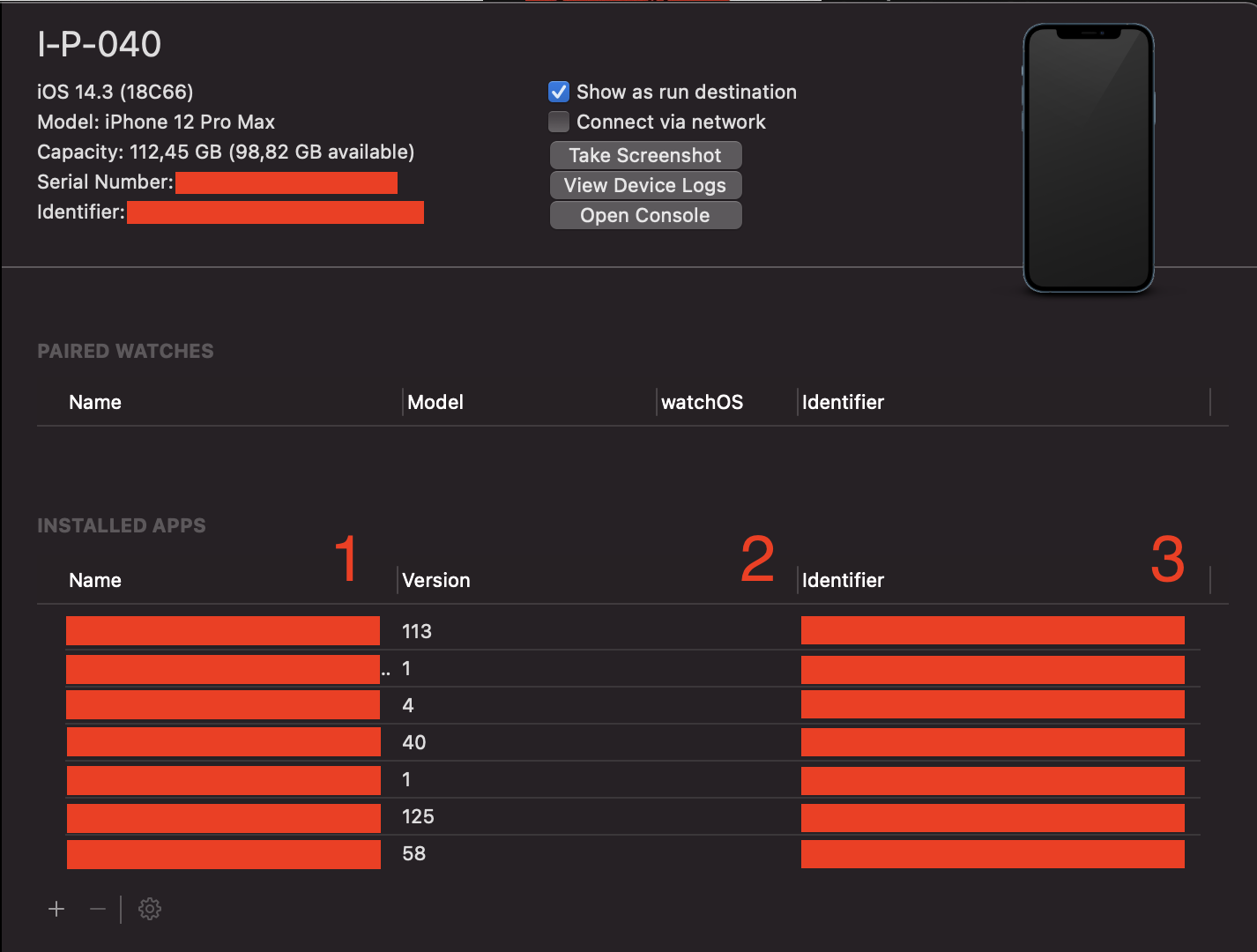
Логи поступают в реальном времени, но их удобно отслеживать:

У нас есть три столбца:
- «Время» — время поступления сообщения.
- «Процесс» — с какой части системы/приложения пришло сообщение.
- «Сообщение» — описание события, сервисная информация.
В инструменте есть поиск для фильтрации выдачи. Ещё есть полезная кнопка «Приостановить» — она останавливает поток логов.
А вот утилита iMazing поможет снимать iOS-логи для тех, у кого установлен Windows. Приложение платное, но часть функциональности доступна бесплатно. Например, за снятие логов устройства платить не нужно.

В меню выбираем «Показать консоль устройства». В открывшемся окне приходят записи логов в реальном времени со всего устройства.

Ещё одно важное достоинство iMazing — возможность сохранять логи (разумеется, по кнопке «Сохранить»).
Статья подготовлена red_mad_robot и «Альфа-Банком» на основе доклада Senior QA red_mad_robot Ольги Никитиной «Инструменты для снятия логов с Android / iOS устройств. Чтение и разбор» на митапе «QАчественное общение» при поддержке red_mad_robot.
Источник: habr.com
Что такое логгеры и для чего они нужны
Логгер – это прибор для автоматической регистрации определенных параметров с заданной периодичностью.
Распространены логгеры температуры, влажности, давления, опасных газов (CO2), освещённости и других параметров окружающей среды, а так же логгеры электрических сигналов.
Далее рассмотрим подробнее виды и области применения логгеров данных температуры и влажности.
- Виды логгеров
- Где применяются логгеры?
- Устройство логгеров
- Считывание накопленных данных
- Функциональные особенности
- Комплектация
- Производители устройств
- Что нужно учитывать при выборе прибора
- Заключение
Виды логгеров температуры
В мире существует достаточно большое количество производителей логгеров температуры и каждый из них предлагает модели со своими особенностями и преимуществами. Однако по ключевым потребительским свойствам можно выделить несколько основных типов логгеров данных температуры:
-
Одноразовые логгеры — это логгеры без возможности замены элемента питания и перезапуска программы измерения.

Где применяются логгеры?
Терморегистраторы используются во многих отраслях, где требуется точная регистрация микроклиматических показателей с постоянным контролем их изменений. Обычно такие задачи стоят перед предприятиями, которые осуществляют хранение или транспортировку продукции, чувствительной к температуре и влажности. Например, это могут быть фармацевтические компании, объекты пищевой промышленности, агротехнические комплексы и др.
На предприятиях, занимающихся птицеводством, такая техника позволяет контролировать параметры климата в инкубаторах. В составе производственных линий важно поддерживать оптимальный баланс для используемого в обработке сырья, а исследовательские организации фиксируют глобальные изменения в окружающей среде, применяя такие же регистраторы температуры.
Логгеры могут найти применение и в бытовом частном хозяйстве. К примеру, они необходимы в случаях, когда нужно выполнять длительные ремонтные работы с применением стройматериалов, требовательных к температурным режимам.
Наиболее востребованы логгеры температуры и влажности в следующих областях:
- Перевозка и хранение грузов.
- вакцины и лекарственные препараты;
- продукты питания (молоко, заморозка, мороженное, овощи и фрукты и т.д.);
- цветы, саженцы, рассада;
- ингредиенты пищевых производств;
- бумага и бумажная продукция.
- БАД и лекарственные препараты;
- упаковка и печатная продукция;
- производство продуктов питания;
- изделия из хлопка, шерсти, искусственного волокна;
- электроника и электрика.
- в школах и детских садах;
- в музеях, библиотеках и выставочных центрах;
- в общественном транспорте и учреждениях;
- в теплицах и инкубаторах;
- в лабораториях.
Устройство логгеров
Конструктивное исполнение логгеров температуры может быть разным, но чаще всего это компактные приборы с автономным питанием.
Основу прибора составляет электронная плата с микропроцессором, принимающим и обрабатывающем данные с чувствительных элементов — датчиков. Электронная начинка логгера помещается, как правило, в небольшой корпус, дополненный дисплеем, элементами управления и разъёмами для считывания данных.
Важной частью логгера температуры является чувствительный элемент – датчик или «первичный преобразователь», который имеет свойство выдавать электрический сигнал пропорциональный текущей температуре или, соответственно, влажности. От первичного преобразователя данные поступают в микропроцессор, а затем отображаются на экране в понятном для пользователя формате.
Чувствительный элемент логгера определяет важные параметры устройства — диапазон измерения и погрешность.
Полученные значения текущей температуры и влажности логгер сохраняет во внутренней памяти и, при наличии соответствующих коммуникационных интерфейсов, может передавать накопленные данные на компьютер пользователя или в системы автоматизации.
Например, в инкубаторе такой прибор может связываться с центральным блоком управления, регулирующим режимы работы местной системы отопления и передавать актуальные параметры микроклимата для точной регулировки и поддержания температуры и влажности.
Логгер температуры может иметь как внешнее питание, так и батарейки с аккумуляторами, которые обеспечивают автономность аппарата.
Считывание накопленных данных
Логгеры температуры и влажности могут подключаться к компьютеру для выгрузки накопленных данных или подключаться к другой аппаратуре, которая обрабатывает данные автоматически и, в соответствии с полученной информацией, дает команды исполнительным устройствам — климатическому оборудованию.
Самым распространённым способом для связи с компьютером является USB-интерфейс, которым оснащены практически все современные логгеры данных. Ка правило, миниатюрные логгеры имеют разъём типа USB-A, который позволяет вставлять прибор в порт персонального компьютера на манер «флэшки», что не требует дополнительных кабелей и очень удобно для пользователя.
К USB разъёму логгеров, устанавливаемых стационарно можно подключиться с помощью стандартного USB кабеля.
В новейших моделях логгеров все чаще применяются модули беспроводной связи. Современный логгер температуры может быть оснащён NFC-передатчиком или поддерживать технологию Bluetooth, Wi-Fi или GSM.
Беспроводной способ коммуникации не только избавляет от проводов и упрощает работу с устройством, но и даёт возможность считывать данные в режиме on-line — то есть непосредственно в момент измерений. Беспроводные каналы связи открывают принципиально новые возможности по построению систем мониторинга микроклимата, которые могут не только регистрировать температурный режим, но и формировать экстренные уведомления в случае его нарушения.
Функциональные особенности
Кроме своего непосредственного назначения — измерения и записи температуры, логгеры современных производителей обладают целым набором дополнительных опций и возможностей, облегчающих пользователям работу с устройством.
Самые востребованные и ставшие де-факто стандартными функциональные преимущества современных логгеров температуры и влажности:
- наличие энергоэффективного дисплея, позволяющего отображать факты нарушения аварийных порогов и, в то же время, не расходующего заряд элемента питания;
- прямое подключение логгера к персональному компьютеру на манер «флэшки» — без использования дополнительных программ;
- автоматическое формирование логгером готового файла-отчёта в формате PDF/A, содержащего график, статистику и пользовательскую информацию;
- надёжная защита накопленных данных от любых фальсификаций и подмены;
- наличие кнопок запуска и остановки программы измерения;
- задержка старта, контроль порогов по времени и другие программные функции.
Комплектация
Как правило в дополнительную комплектацию логгера входят специальные держатели и кронштейны, соответствующие области применения конкретного прибора.
Для стационарного монтажа на поверхность предлагаются специальные «карманы» или комплекты для монтажа с возможностью опломбирования. Для логгеров вкладываемых в контейнеры при транспортировке продукции предусматриваются различного типа липучки или магниты. С помощью подобной оснастки приборы можно надежно размещать в необходимых местах: термоконтейнерах, термосумках, рефрижераторах, теплицах, инкубаторах и т.д.
Некоторые модели предусматривают и наборы для обслуживания, в которые входит инструмент для сборки, адаптеры для считывания данных, проверочные устройства и диск с ПО.
Производители устройств
В компании Librotech внимательно изучили опыт ведущих мировых производителей и разработали широкую линейку логгеров для регистрации температуры, влажности и других параметров. На сайте возможно выбрать необходимое устройство. Если требуется консультация – обратитесь к менеджеру через форму обратной связи или по телефону.
Что нужно учитывать при выборе прибора
Нужно обращать внимание как на рабочие параметры логгера (диапазон измерений, точность, объем памяти – количество возможных измерений), так и на эргономические качества, включающие возможность автономной работы и способ подключения к компьютеру и считывания данных.
Кроме этого, при выборе логгера температуры необходимо изучить нормативные акты, регламентирующие именно вашу область деятельности. Вот некоторые подобные документы:
- СП 3.1.3671-20 «Условия транспортирования и хранения вакцины для профилактики новой коронавирусной инфекции (COVID-19) ГАМ-КОВИД-ВАК.»
- ГОСТ Р 56940-2016/EN 12830:1999 (включая ГОСТ Р 56941-2016/EN 13486:2001) «Регистраторы температуры, используемые при транспортировании, хранении и распределении охлажденной, замороженной и глубокой/быстрой заморозки пищевой продукции и мороженого.»
- СанПин 3.3686-21 «Санитарно-эпидемиологические требования по профилактике инфекционных болезней»
- Приказ Минздрава РФ от 31.08.2016 г. № 647н «Об утверждении Правил надлежащей аптечной практики хранения лекарственных препаратов для медицинского применения»
- Приказ Министерства здравоохранения и социального развития РФ от 23.08.2010 г. № 706н «Об утверждении Правил хранения лекарственных средств»
Кроме того, следует так же учесть условия окружающей среды, в которой будет работать логгер. Если прибор будет использоваться в агрессивной среде с наличием пыли, влаги или прямого теплового воздействия, лучше использовать модели, имеющих класс защиты корпуса не ниже IP65, что позволит надежно защитить от их внешнего негативного воздействия.
Заключение
Логгер температуры и влажности используется для решения обширного ряда задач и оптимален для длительных измерений. Устройства, в которых предусмотрен экран, способны моментально предоставлять пользователю обзор актуальных данных, последнее записанное в памяти значение, наибольшее/наименьшее значение и многие другие показатели.
Логгеры температуры нашли широкое распространение в холодильном оборудовании, для контроля температурного режима в помещениях и складах, при мониторинге окружающей среды, в системах вентиляции, водообеспечения и других сферах.
Источник: librotech.ru
Логгер звонков на Android. Изучаем на жизненных примерах

Такие приложения, как Tasker и Locale, уже давно стали одним из главных аргументов в споре поклонников Android и iOS. Действительно, обычные, не требующие ни прав root, ни прав администратора приложения, а позволяют творить со смартфоном такое, что любой ветеран Linux-скриптинга обзавидуется. Как же они работают и почему подобных приложений нет в iOS и других мобильных системах? Все дело в Binder — IPC/RPC-механизме, пронизывающем весь Android.
Вместо введения
Создатели Android, имея возможность продумать архитектуру ОС с нуля, учитывая современные реалии, закономерно решили изолировать установленные приложения друг от друга. Так появилась идея использовать песочницы, поэтому Android-приложение: а) имеет доступ только к своему собственному каталогу и (если есть такие полномочия) к SD-карте — не содержащей важных данных свалке барахла, б) может использовать только заранее оговоренные возможности ОС (а в Android 6.0 пользователь может отозвать такие полномочия прямо во время работы программы) и в) не имеет права запускать, создавать каналы связи или вызывать методы других приложений.
Реализовано это все с помощью стандартных прав доступа к файлам (в Android каждое приложение работает с правами созданного специально для него пользователя Linux), многочисленных проверок на полномочия доступа к ресурсам ОС на всех уровнях вплоть до ядра и запуска каждого приложения в своей собственной виртуальной машине (сейчас ее уже сменил ART, но сути это не меняет).
Все эти механизмы отлично работают и выполняют свои функции, но есть одна проблема: если приложения полностью отрезаны друг от друга, вплоть до исполнения от имени разных юзеров, то как им общаться и как они должны взаимодействовать с более привилегированными системными сервисами, которые суть те же приложения? Ответ на этот вопрос — система сообщений и вызова процедур Binder, одна из многочисленных находок создателей легендарной BeOS, перекочевавшая в Android.
Binder похож на механизм COM из Windows, но пронизывает систему от и до. Фактически вся высокоуровневая часть Android базируется на Binder, позволяя компонентам системы и приложениям обмениваться данными и передавать друг другу управление, четко контролируя полномочия компонентов на взаимодействие. Binder используется для взаимодействия приложений с графической подсистемой, с его же помощью происходит запуск и остановка приложений, «общение» приложений с системными сервисами. Binder используется даже тогда, когда ты запускаешь новую активность или сервис внутри своего приложения, причем по умолчанию сервис работает в том же процессе, что и основная часть приложения, но его очень легко вынести в отдельный процесс, просто добавив одну строку в манифест. Все будет работать так, как и раньше, и благодарить за это надо Binder.
Сказанное может показаться тебе несколько странным, и, возможно, ты впервые слышишь о каком-то магическом Binder, но это благодаря тому, что Android абстрагирует программиста от прямого общения с этим драйвером (да, он реализован в ядре и управляется с помощью файла /dev/binder ). Но ты точно имел дело с интентами, абстрактной сущностью, построенной поверх Binder.
Магические интенты
В Android объект класса Intent является абстракцией сообщения Binder и по большому счету представляет собой способ передачи управления компонентам своего или чужого приложения, вне зависимости от того, запущено приложение, к которому относится данный компонент, или нет. Банальнейший пример — запуск активности:
Intent intent = new Intent(this, SecondActivity.class); startActivity(intent);
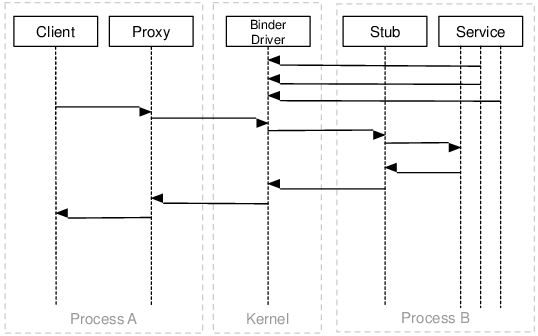

Другие статьи в выпуске:
Xakep #205. Взлом Single Sign-On
- Содержание выпуска
- Подписка на «Хакер» -60%
Это пример так называемого явного интента. Есть класс SecondActivity, в котором есть метод OnCreate() , а мы просто говорим системе: «Хочу запустить активность, реализованную в данном классе». Сообщение уходит, система его получает, находит метод OnCreate() в классе SecondActivity и запускает его. Скучно, просто, а местами даже тупо. Но все становится намного интереснее, если использовать неявный интент. Для этого немного изменим наш пример:
Intent intent = new Intent(«com.my.app.MY_ACTION»); startActivity(intent);
И модифицируем описание активности в манифесте:
Результат будет тот же, а возни намного больше. Однако есть одно очень большое но: в данном случае мы использовали не имя компонента, который хотим запустить (SeconActivity), а действие, которое хотим выполнить ( com.my.app.MY_ACTION ), а формулировка «Я хочу запустить. » превратилась в «Я хочу выполнить такое-то действие, и мне плевать, кто это сделает». В результате нашу активность теперь можно запустить из любого другого приложения точно таким же способом. Все, что нужно, — это указать действие, все остальное система сделает сама.
Может показаться, что все это немного бессмысленно и бесполезно, но взгляни на следующий пример:
Intent intent = new Intent(Intent.ACTION_CALL); intent.setData(Uri.parse(«tel:12345678900»)); startActivity(intent);
Этот простой код позволяет позвонить любому абоненту (при наличии полномочия android.permission.CALL_PHONE ), а все благодаря тому, что приложение Phone умеет обрабатывать действие Intent.ACTION_CALL (точно таким же способом, как в нашем примере, с помощью intent-filter). Более того, если на смартфоне установлена сторонняя «звонилка», которая умеет реагировать на то же действие, система спросит, какое именно приложение использовать для звонка (а юзер может выбрать вариант, который будет использован в будущем).
Существует множество стандартных системных действий, которые могут обрабатывать приложения, например Intent.ACTION_VIEW для открытия веб-страниц, изображений и других документов, ACTION_SEND для отправки данных (стандартный диалог «Поделиться»), ACTION_SEARCH и так далее. Плюс разработчики приложений могут определять свои собственные действия на манер того, как мы это сделали во втором примере. Но одно действие обязаны обрабатывать все приложения, которые должны иметь иконку на рабочем столе, — это android.intent.action.MAIN . Среда разработки сама создает для него intent-filter и указывает MainActivity в качестве получателя. Так что ты можешь даже не подозревать о том, что твое приложение умеет его обрабатывать, но именно оно позволяет рабочему столу узнать, что на смартфон установлено твое приложение.
Однако все это не так уж и интересно, и в этой статье я бы хотел сконцентрироваться на другом аспекте интентов и Binder, а именно на широковещательных сообщениях.
Широковещательные сообщения
Одна из замечательных особенностей интентов заключается в том, что это именно сообщения, а значит, их можно использовать не только для запуска компонентов приложений, но и для оповещения о каких-либо событиях и передачи данных. И эта их особенность используется в Android на полную катушку. Система рассылает широковещательные сообщения при возникновении любого сколько-нибудь значимого события: включение и выключение системы, включение экрана, подключение к сети, подключение к заряднику, низкий заряд батареи, входящий и исходящий звонки и многое другое. Даже смена даты приводит к посылке широковещательного сообщения.
Если писать код с учетом всех этих сообщений, можно получить очень умное приложение, способное подстраиваться под работу смартфона и пользователя, а что самое важное — приложение будет обрабатывать эти сообщения вне зависимости от того, запущено оно или нет (точнее, система запустит приложение, когда придет сообщение).
В качестве примера приведу ситуацию «из жизни». У меня есть приложение с полностью зависимым от наличия интернета сервисом. Сервис постоянно поддерживает подключение к удаленному серверу и ждет команды управления.
Обычными методами проблема внезапного отключения от интернета решалась бы либо проверкой на наличие интернета перед каждым переподключением к серверу и засыпанием, если его нет, либо отдельным потоком, который бы время от времени просыпался и чекал подключение к интернету, в случае чего пиная основной поток. Недостаток обоих методов в том, что они приводят к задержкам переподключения в момент, когда интернет появляется. Ничего критичного, конечно, но неприятно, да и довольно костыльно-велосипедно.
Но, если приложение будет реагировать на сообщения от системы, эта проблема решится сама собой. Для реализации этого необходимо, чтобы приложение реагировало на сообщение CONNECTIVITY_CHANGE , а затем проверяло, что конкретно произошло: отключение от сети или подключение. Чтобы такое реализовать, нам понадобится ресивер. Для начала объявим его в манифесте, указав нужное сообщение в intent-filter:
Далее создадим сам ресивер filters/ConnChangeReceiver.java :
Ну и добавим в класс NetTools статический метод isConnected() :
public static boolean isConnected(Context context) < ConnectivityManager cm = (ConnectivityManager) context.getSystemService(Context.CONNECTIVITY_SERVICE); if (cm == null) < return false; >NetworkInfo networkInfo = cm.getActiveNetworkInfo(); if (networkInfo == null) < return false; >return networkInfo.isConnected(); >
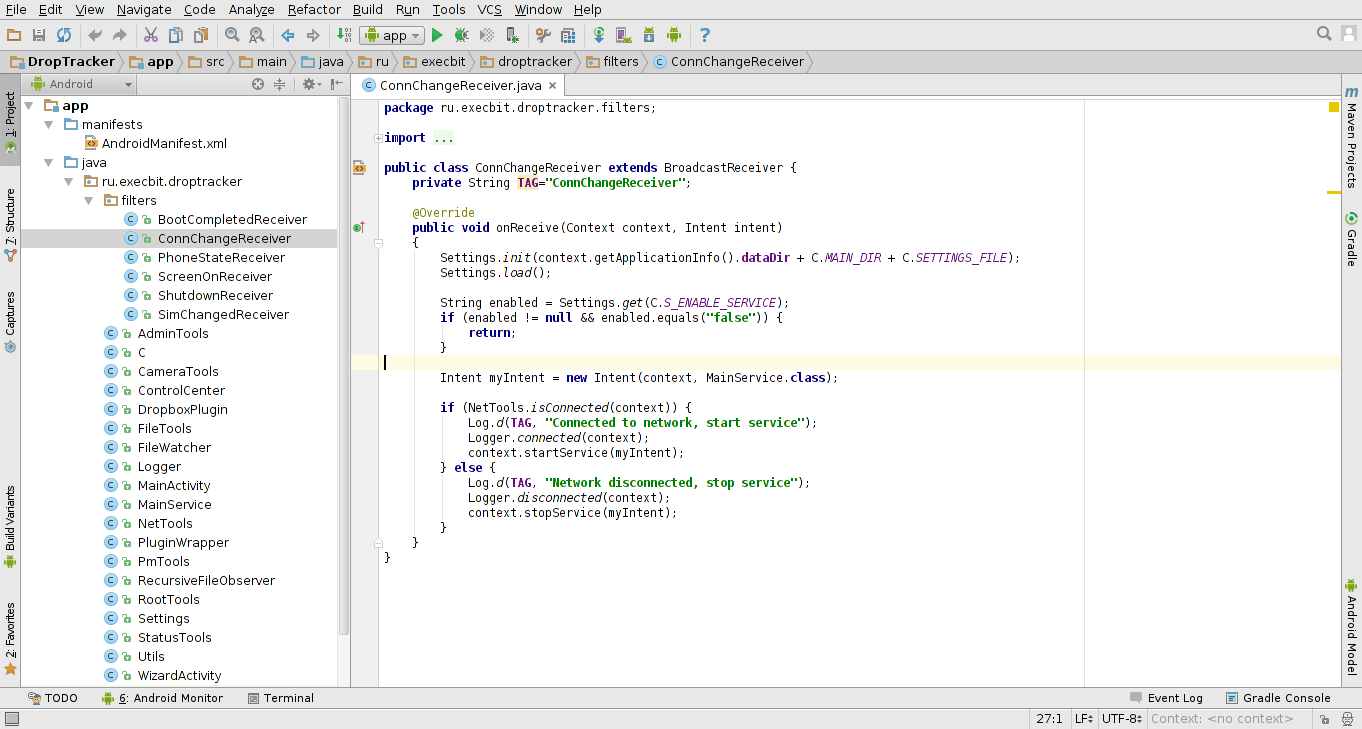
Я даже не стал добавлять комментарии, тут и так все понятно: при возникновении сообщения CONNECTIVITY_CHANGE запускается ресивер, который проверяет, что произошло, коннект или дисконнект, и в зависимости от этого запускает или останавливает весь сервис целиком. В реальном коде есть еще куча других проверок, а также чекинг подключения с помощью пинга хоста 8.8.8.8 (подключение может быть установлено, но сам интернет недоступен), но это не так важно, а важно то, что простейший код позволяет нам легко избавиться от довольно серьезной проблемы, причем система по максимуму берет работу на себя, и, например, если сервис уже будет запущен к моменту его запуска, ничего не произойдет, второго сервиса не появится. Красота!
Таким же образом я могу запустить свой сервис при загрузке:
Строки из манифеста приводить не буду, скажу лишь, что в intent-filter надо указать действие android.intent.action.BOOT_COMPLETED .
Естественно, таким же образом можно реагировать на многие другие сообщения, описанные в официальной документации.
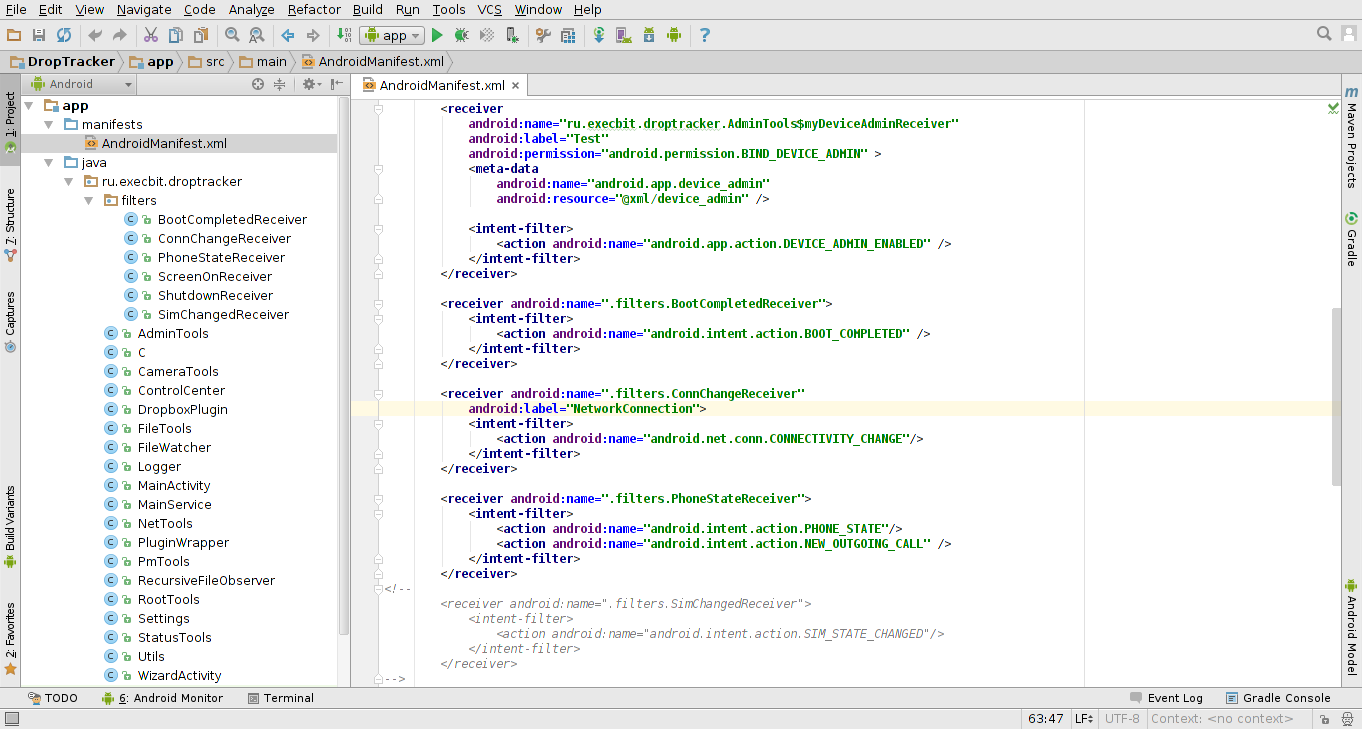
Пример в стиле ][
Конечно же, все эти сообщения можно использовать и в не совсем легальных целях. Многочисленные системные сообщения позволяют реализовать довольно хитрые схемы, например фотографирование включившего экран человека (действие android.intent.action.ACTION_SCREEN_ON ), логирование звонков ( NEW_OUTGOING_CALL и PHONE_STATE ), логирование общего времени использования смартфона, да и вообще организовать полную слежку за действиями его пользователя. Плюс использовать возможности выполнить звонок или послать СМС без ведома пользователя.
В качестве примера приведу логирование звонков. Для этого понадобится довольно простой ресивер:
Как обычно, все элементарно, однако в этом случае ты можешь заметить, что мы не просто реагируем на интент, но и проверяем действие с помощью метода getAction() (наш ресивер должен реагировать и на действие NEW_OUTGOING_CALL , и на PHONE_STATE , то есть изменение состояния радиомодуля), а также проверяем переданные в интенте дополнительные данные с помощью getStringExtra() . А далее, если это исходящий звонок, просто логируем его, если же просто изменение состояния, то проверяем текущее состояние с помощью TelephonyManager и логируем, если звонок входящий.
Разумеется, в реальном приложении тебе надо будет не логировать звонки, а либо аккуратненько записывать их в файлик, который затем отправлять куда надо, либо сразу отправлять куда надо, хоть на сервер, хоть в IRC, хоть в Telegram.
Выводы
Теперь тебе должно быть предельно ясно, как работает Tasker. Все, что он делает, — это реагирует на широковещательные сообщения и в ответ отправляет другие сообщения (с помощью которых запускает софт или переключает те или иные настройки Android). Да, это опасная штука, с помощью которой написать шпиона, знающего о тебе все, проще простого, но в то же время и невероятно полезная для любого разработчика технология.
Тот же Google Now, например, умеет из коробки интегрироваться с любыми сторонними будильниками, мессенджерами и почтовыми клиентами именно потому, что использует Binder и стандартные действия типа ACTION_SEND. Точно так же любой разработчик может легко реализовать в своем приложении возможность сделать снимок камерой, выбрать файлы или отправить письмо, просто посылая нужные сообщения, которые будут обработаны стоковыми или другими приложениями, вне зависимости от того, какие из них предпочитает использовать юзер.
Евгений Зобнин
Редактор рубрики X-Mobile. По совместительству сисадмин. Большой фанат Linux, Plan 9, гаджетов и древних видеоигр.
Источник: xakep.ru
Logger что это за программа
Хотите отслеживать все, что печатает на своей клавиатуре другой пользователь? Для этой цели применяется кейлоггер (слово образовано от англ. key — клавиша и logger — регистрирующее устройство). Кейлоггер способен отследить и запомнить все нажатия клавиш, а также логирование. Внешне слежка удаленного кейлоггера не видна (ПО работает в фоновом режиме), поэтому зачастую пользователь компьютера даже не догадываются, что все его действия (нажатия, клики) записываются,

Удалённый кейлоггер для ПК.
Кейлоггерами называются компьютерные программы, с помощью которых можно отслеживать (в реальном времени или в записи) работу с устройствами ввода. Самый распространённый вариант подразумевает фиксацию нажатия клавиш на клавиатуре. Но это не значит, что нельзя фиксировать активность, например, мышки, или тачпада.
Законно ли использование программы-кейлоггера?
На вопрос о законности подобного рода ПО можно ответить так: как и в любом другом случае, всё зависит от конкретных обстоятельств.
С одной стороны, подобная деятельность ассоциируется у нас с чем-то противоправным. И она действительно может таковой являться, если речь идёт, скажем, о тайном несанкционированном получении личной конфиденциальной информации, паролей или сведений, составляющих коммерческую тайну.
Но, программы – лишь инструмент. Сами по себе, они законы и широко применяются для различных задач – от обеспечения безопасности детей в сети, до защиты данных и паролей на компьютере пользователя. Т.е. часто они используются с целью, полностью противоположной задаче злоумышленников, — для защиты конфиденциальных данных компаний.
Активно используются кейлоггеры и для контроля за деятельностью сотрудников в течение рабочего времени.
Для чего нужна подобная программа? Возможности кейлогеров для MacOS и Windows
Для контроля. В самом общем определении – кейлогер ведёт сбор статистических данных о работе ПК.
Широта охвата этой статистики может быть очень разной, поэтому при выборе подобной программы стоит заранее чётко сформулировать для себя, что за функционал вам нужен.
Более конкретными целями можно назвать:
— анализ продуктивности работы и эффективности использования времени
— пресечение информационных утечек
— управление ПК на расстоянии
Для достижения этих целей программы кейлоггеры обладают широким функционалом, решающим более узкие задачи.
Чаще всего востребованы следующие функции такого ПО:
— фиксация времени активности сотрудника или ребёнка за компьютером
— в том числе – времени, проведённого в сети
— мониторинг использования конкретных программ и ресурсов, его времени и частоты
— отслеживание контактов через мессенджеры, чаты, почтовые сервисы и т.п.
— оценка продуктивности работы сотрудников по тем или иным параметрам
— контроль за нарушениями в работе и автоматическое уведомление о них
— самоконтроль (для сотрудников вне офиса)
— удалённое управление компьютером
— геолокация гаджетов
Как уже было сказано – возможны и иные функции.
Самые популярные кейлоггеры в 2022 году
1. LanAgent
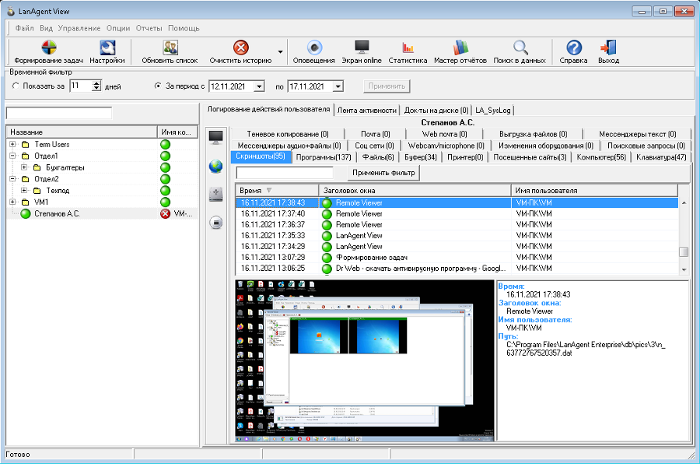
LanAgent – система удалённого мониторинга и контроля работы персонала за ПК, имеющая функцию кейлоггера.
Система фиксирует любые нажатия клавиш – как буквенных, так и системных, в любых программах – офисных, соцсетях, мессенджерах, электронной почте.
Причём предусмотрены гибкие настройки процесса – например, можно оставить лишь текстовую информацию.
Программа способна работать с большим количеством языков ввода.
Информация может предоставляться программой в виде отчёта, который позволяет получить наглядное представление о деятельности работника в любой момент времени.
Так, кейлоггер нельзя обмануть имитацией активности, скажем, время от времени нажимая произвольную клавишу. Это сразу будет обнаружено.
Кроме перечисленных преимуществ, LanAgent обладает широчайшим набором иных функций, далеко не все из которых сводятся к контролю за сотрудниками. С его помощью возможно в некоторых случаях, например, восстановить утерянную рабочую переписку, или обнаружить источник заражения компьютера вирусами.
Функционал софта включает также:
— контроль печати на принтерах,
— снятие скриншотов экранов ПК,
— функцию контроля нарушений дисциплины и безопасности (к примеру, выявление нестандартного поведения сотрудника, предотвращение утечки важной информации),
— учет рабочего времени персонала,
— контроль работы пользователей в программах (время работы в каждом приложении, блокировка запуска запрещенных программ).
— контроль посещения веб сайтов (подсчет времени, проведенного на каждом сайте, блокировка запрещенных категорий сайтов)
— перехват содержимого из буфера обмена,
— возможность просмотра экрана монитора в реальном времени, и удаленного управления
— отслеживание переписки в мессенджерах, сохранение копии писем и отправляемых в интернет файлов.
— запись видео с вебкамеры, звука с микрофона
— блокировка подключения фотоаппаратов, флеш-карт, смартфонов и т.д.
Кроме того, программа доступна в различных версиях, включая бесплатный пробный период.
2. Best Free Keylogger
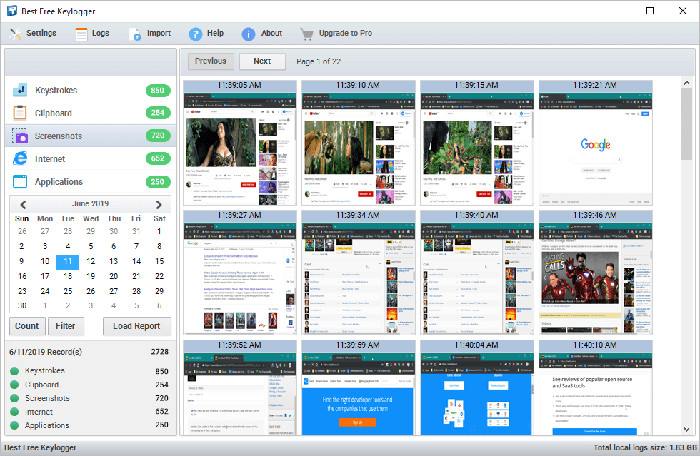
Этот кейлоггер, деятельность которого ведется в скрытом режиме, способен отследить не только то, какие кнопки на клавиатуре были нажаты, но и тексты, которые были скопированы, переписку в чатах, скриншоты, получаемые и отсылаемые файлы. Довольно часто используется, как инструмент слежения родителей в их отсутствие за детьми, находящимися за ПК.
Кроме этого этот удаленный кейлоггер на компьютер включает такие инструменты как отслеживание всей интернет-активности (поисковые запросы, открытие сайтов и т.д.), отслеживание запуска приложений, логирование паролей и чатов, очистка логов автоматическая, слежение за обменом писем и файлов электронной почте, подключение USB-носителей.
3. Windows Keylogger
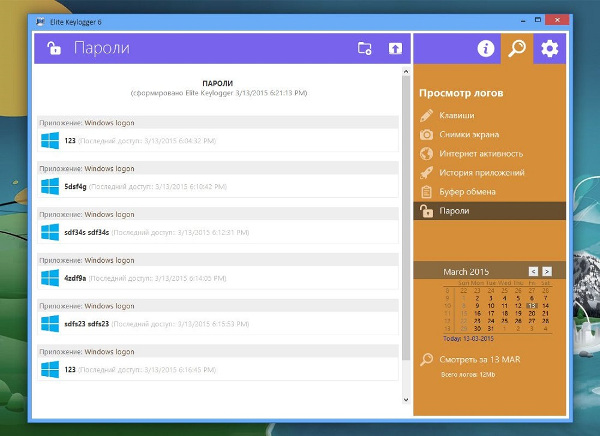
Windows Keylogger завоевал сердца пользователей по всему миру, поскольку инструмент Easy Read дает возможность легко мониторить все нажатые на клавиатуре клавиши.
Кроме всего прочего этот удаленный кейлоггер на компьютер включает возможности:
— установка даты для автоматического удаления,
— доступ к отчётам по e-mail и FTP,
— абсолютно невидимое отслеживание,
— сохраняет пароли, отслеживает все запросы в поисковых системах, переписку в чатах,
— формирует отчеты и отправляет их по нужному адресу.
4. Spyrix Keylogger Free
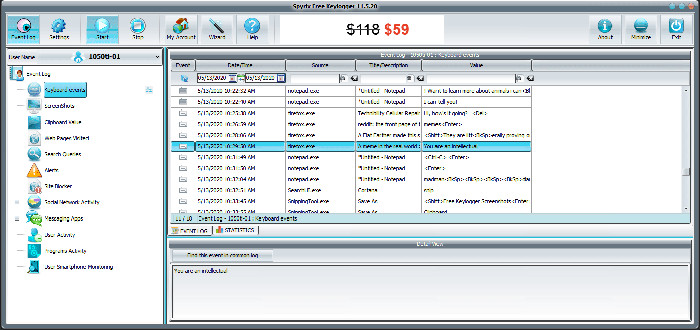
Достойный удаленный кейлоггер на компьютер, имеет бесплатную версию и Pro-версию (платную). Ведет скрытый мониторинг за любыми нажатиями клавиш на клавиатуре ПК. Фиксирует все, что происходит в какой-либо на момент на экране монитора, делая скриншоты с заданным интервалом времени.
Также в инструменты кейлоггера входит:
— запись текстов, скопированных в буфер обмена,
— отслеживание запуска приложений и их закрытия,
— дает информацию о том, сколько документов было распечатано на ПК,
— мониторит все съемные устройства, подключенные к компьютеру,
— в Pro-версии имеется запись веб-камеры и переговоров по микрофону.
5. Kidlogger Free
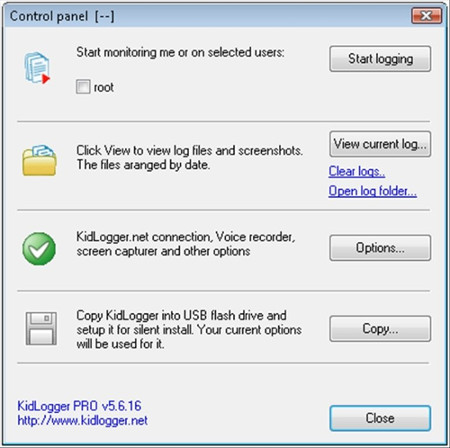
Удаленный кейлоггер, который будет полезен как руководителю компании (для отслеживания активности сотрудников), так и родителям (для контроля действий ребенка за ПК).
Функционал его довольно обширен:
— кроме того, что записывается нажатие клавиш, программа сохраняет скриншоты,
— может производиться запись разговоров,
— с помощью системы GPS возможно отслеживание пользователя,
— история поиска также контролируется,
— имеется тайм-трекинг,
— слежение за перепиской в чатах,
— контроль общения по электронной почте и др.
6. Revealer Keylogger Free
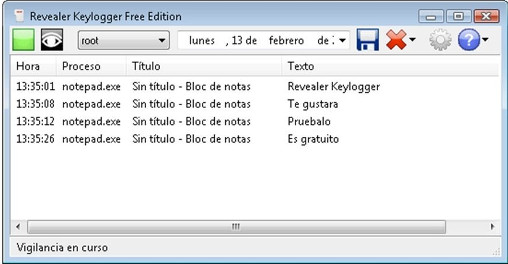
Удаленный кейлоггер под Windows, защищенный паролем и скрытый от пользователей. Автоматически активируется в том момент, когда запускается ОС. Есть платная и бесплатная версии (последняя обладает меньшим функционалом).
Инструментарий включает в себя:
— мониторинг активности, слежение за перепиской,
— программа запоминает все набранные пароли,
— слежение и запоминание нажатия клавиш,
— отслеживание общения в мессенджерах.
Функция снятия скриншотов доступна лишь в платной версии, как и возможность отправки уведомлений на электронную почту. IP-адреса кейлоггер также не фиксирует.
7. Refog Free Keylogger
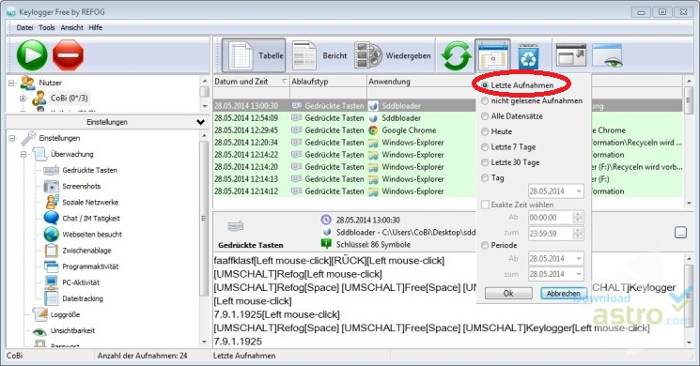
Удаленный кейлоггер, имеющий свои преимущества перед аналогичными программами, в частности это удобство и простота в использовании. Если пользователь не очень хорошо подкован технически, то, порой, ему сложно разобраться во всех тонкостях программ, однако с этим кейлоггером разобраться проще простого.
Программа бесплатна.
Инструменты:
— мониторинг активности – запуска ПК (завершения работы),
— отслеживание открытия сайтов, их закрытия,
— снятие скриншотов экрана,
— отслеживание переписки в Skype,
— мониторинг запуска игр, приложений.
— программа запоминает пароли и любые нажатия клавиш.
8. Ardamax Keylogger
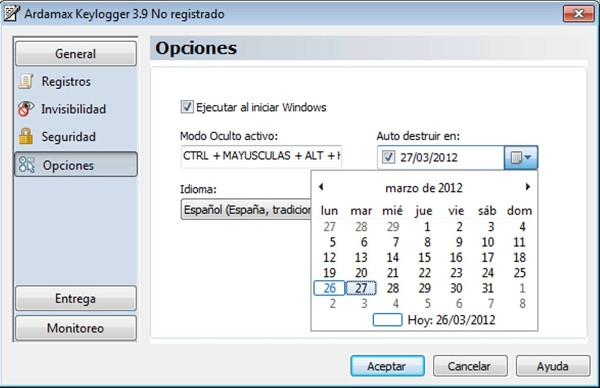
Удобный в использовании удаленный кейлоггер на компьютер, отслеживающий все действия юзера за ПК и сохраняющий имеющиеся данные слежки в специальном лог-файле.
Инструментарий также обширен и включает:
— снятие скриншотов с заданным временным периодом,
— мониторинг посещения сайтов, поисковых запросов,
— программа запоминает все нажатия на клавиши, в том числе отслеживает введение паролей,
— отслеживание переписки в мессенджерах,
— имеется запись веб-камеры и разговоров, которые совершаются с использованием микрофона и т.д.
9. Actual Keylogger
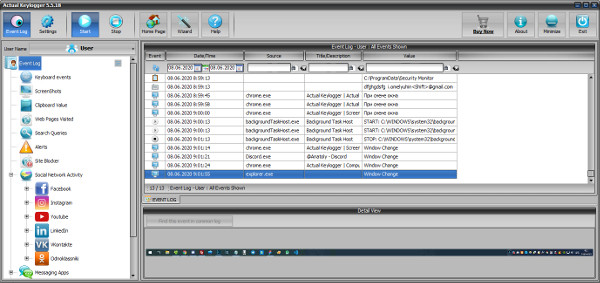
С помощью этого несложного в использовании кейлоггера вы сможете, находясь на расстоянии, отследить, какие действия совершались в ваше отсутствие за компьютером.
Функционал включает также:
— копирование контента в буфер обмена.
— логирование всех клавиш, что были нажаты,
— мониторинг посещения сайтов,
— программа делает скриншоты экрана,
— отслеживание печати документов и др.
10. Iwantsoft Free Keylogger
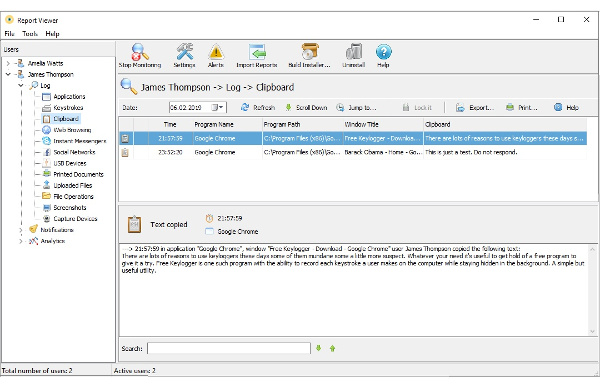
Этот удаленный кейлоггер может применяться и руководителями для мониторинга активности персонала за рабочими ПК, и родителями для контроля детей. Так родители имеют возможность узнать о потенциальных угрозах для ребенка и о просмотре некачественного контента, а работодатель исключит утечку информации из компании. Имеется возможность фильтрации информации и блокировки нежелательных сайтов или приложений.
Работа софта идет в скрытом режиме, который при желании установщика программы может быть отключен.
Возможности программы:
— снятие скриншотов экрана монитора,
— мониторинг буфера обмена,
— нажатие всех клавиш,
— активность на сайтах и других интернет-площадках,
— отчеты высылаются на электронную почту.
Почему стоит установить программу-кейлоггер?
Установка удаленной программы на компьютер может помочь в самых разнообразных случаях. К примеру, родителям кейлоггер поможет защитить ребенка от ненужной ему информации или от общения в сети с людьми, имеющими недобрые намерения.
Руководителям компаний (от крупного бизнеса до мелкого) данный софт помогает отслеживать деятельность сотрудников, в том числе, находящихся на удаленке. Либо программа может контролировать отсутствие рабочего процесса, простои, опоздания и т.д. Кейлоггеры также помогают защитить организацию от утечки важной или конфиденциальной информации.
Поэтому следует внимательно отнестись к этому софту и при необходимости выбрать наиболее удобный и выгодный вам вариант.
Вас может заинтересовать:
Источник: lanagent.ru